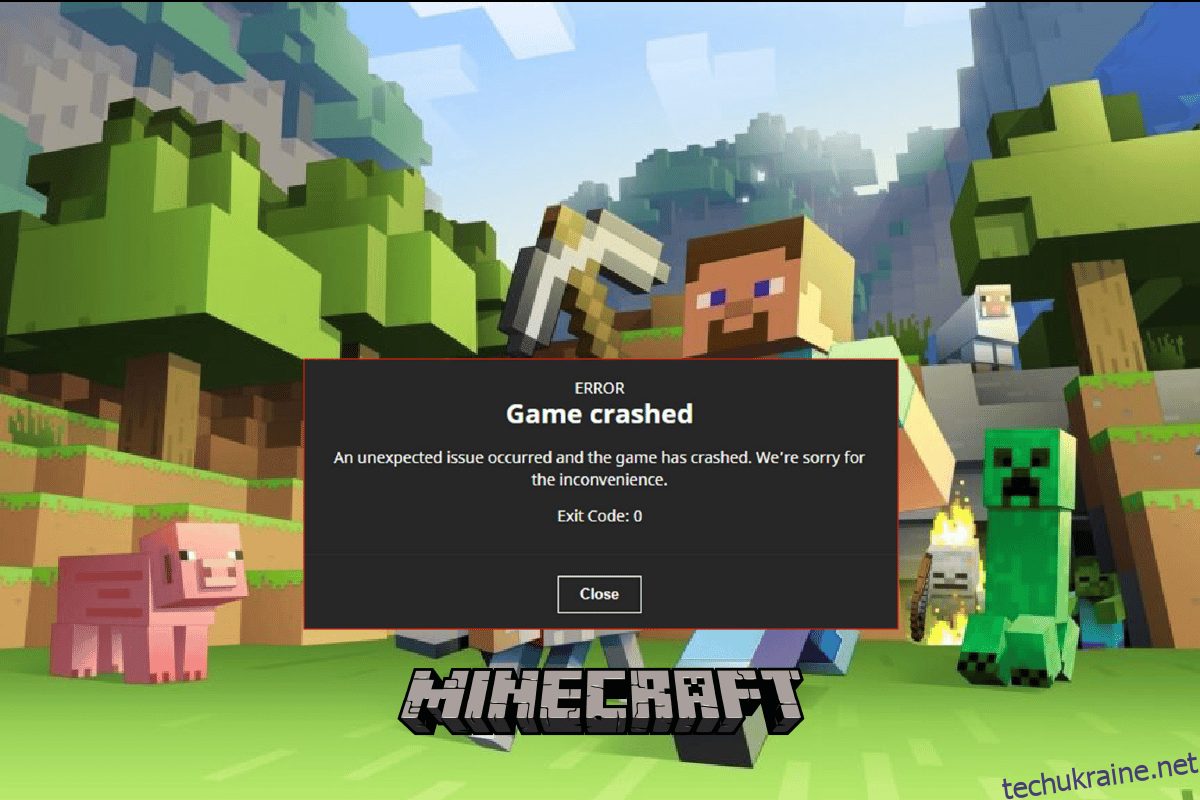Багато користувачів, намагаючись насолодитися Minecraft, часто стикаються з проблемою коду виходу 0 Minecraft. Це поширена помилка, яка зазвичай з’являється у версії гри для ПК. Помилка Minecraft crash exit code 0 може призвести до збою гри без будь-яких пояснень. Помилка коду виходу 0 може призвести до збою гри Minecraft, наприклад, застарілі драйвери або застаріла версія Java. У цьому посібнику ми обговоримо проблему з кодом виходу версії Minecraft Java 0 і можливі способи вирішення цієї проблеми.
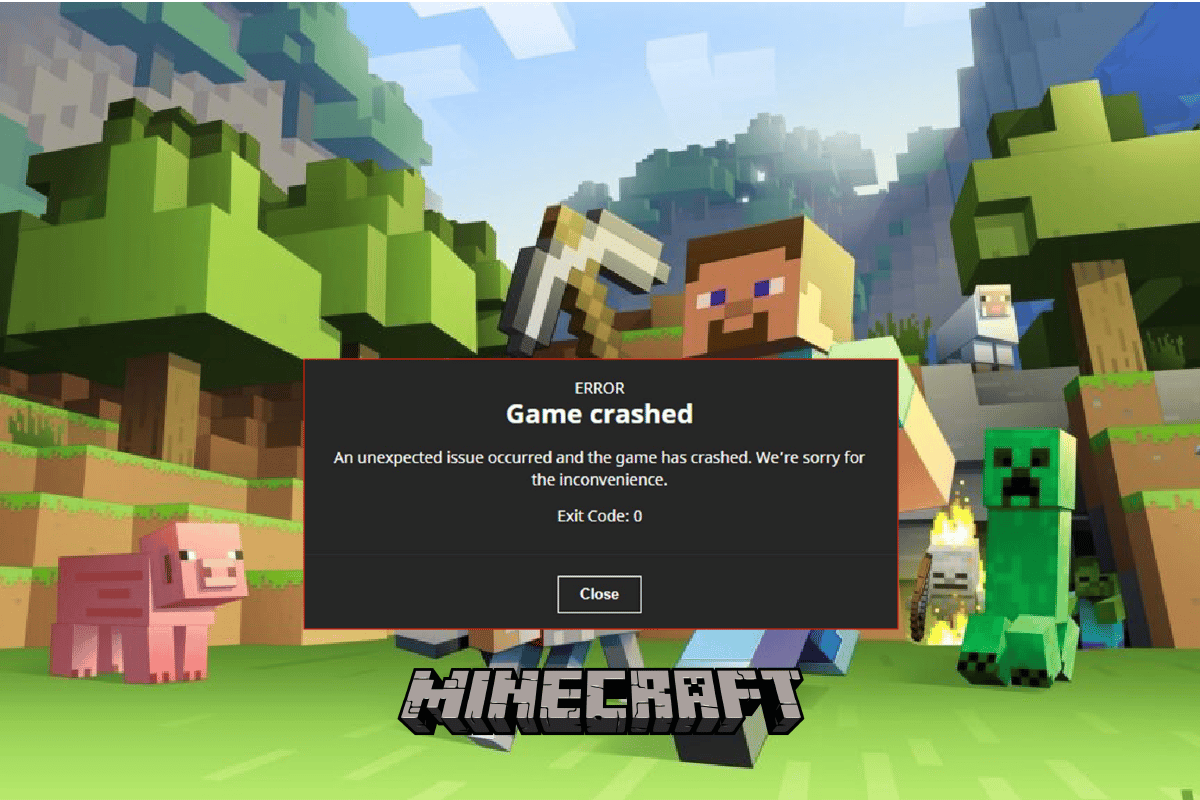
Як виправити код виходу 0 Minecraft на Windows 10
Причин цієї проблеми з грою Minecraft може бути декілька. Деякі з можливих причин наведено нижче.
- Конфліктні програми, запущені або встановлені на вашому комп’ютері.
- Застарілі або пошкоджені графічні драйвери.
- Застаріла програма Java.
- Пошкоджені файли модів.
- Пошкоджені файли папки конфігурацій.
- Пошкоджений файл FML.
- Проблеми з програмою Minecraft.
- Несумісна версія Windows.
- Проблеми з виділеними графічними драйверами.
- Неправильна конфігурація установки Java.
- Інші проблеми Windows, такі як пошкоджені програмні файли, також можуть викликати цю помилку.
У наступному посібнику будуть розглянуті методи вирішення проблем із кодом виходу 0 Minecraft.
Спосіб 1: Виконайте чисте завантаження
Якщо жоден із зазначених вище методів не працює, і ви продовжуєте отримувати ту саму проблему. Вам слід розглянути можливість виконання чистого завантаження вашої системи. Перегляньте посібник «Як виконати чисте завантаження в Windows 10», щоб безпечно виконати чисте завантаження вашої системи.

Спосіб 2: змініть параметри сумісності
Іноді гра Minecraft аварійно завершує роботу з кодом виходу 0 або проблема з аварійним кодом виходу Minecraft 0 може відображатися в грі Minecraft через проблеми з несумісністю. Це трапляється, коли ви використовуєте старішу версію гри. Ви можете виправити проблему з кодом виходу 0 версії Minecraft Java, запустивши несумісність зі старішою версією Windows.
1. Знайдіть ярлик Minecraft на робочому столі та клацніть його правою кнопкою миші.
2. Натисніть «Властивості».

3. Перейдіть на вкладку «Сумісність».
4. Поставте прапорець біля опції Запускати цю програму в режимі сумісності.
5. У розкривному меню виберіть Windows Vista або Windows 8 і запустіть Minecraft, щоб перевірити, яка версія працює.
6. Нарешті натисніть «Застосувати», а потім «ОК», щоб зберегти зміни.

Спосіб 3: Закрийте конфліктні програми
Одна з перших речей, які ви можете зробити, щоб виправити проблему з кодом помилки 0 у Minecraft, це закрити всі запущені фонові програми. Іноді фонові програми можуть конфліктувати з Minecraft і викликати цю помилку. Спільнота Minecraft склала список усіх програм, які можуть спричинити проблему коду виходу 0 збою Minecraft. Відвідайте MinecraftHopper веб-сайт і закрийте програми, запущені на вашому комп’ютері. Ви навіть можете подумати про видалення непотрібних програм, які можуть спричинити помилку коду виходу гри Minecraft 0. Якщо ви використовуєте на своєму комп’ютері графічні драйвери NVIDIA або AMD, вам слід закрити їх. Багато користувачів виявили, що закриття цих спеціальних драйверів вирішило проблему. Дотримуйтеся нашого посібника, щоб завершити завдання в Windows 10.

Спосіб 4: Оновіть графічний драйвер
Одна з найпоширеніших причин помилки коду виходу Minecraft java edition 0 — це застарілий або пошкоджений графічний драйвер на вашому комп’ютері. Застарілий графічний драйвер може спричинити збій у роботі багатьох програм на ваших комп’ютерах, наприклад ігор та інших програм. Щоб вирішити цю проблему, спробуйте оновити графічні драйвери системи за допомогою диспетчера пристроїв. Існує кілька способів оновлення відеокарти залежно від типу, який ви використовуєте на своєму комп’ютері. Ви можете ознайомитися з посібником «4 способи оновлення графічних драйверів у Windows 10», щоб безпечно виконати дії для оновлення графічного драйвера, встановленого на вашому комп’ютері, і вирішити проблему з кодом виходу Minecraft 0.

Спосіб 5: видалення всіх модів
Новий мод може спричинити низку помилок у Minecraft і спричинити кілька помилок, включаючи помилку коду виходу збою Minecraft 0. Щоб вирішити цю проблему, ви можете спробувати вимкнути модифікації або повністю видалити їх, щоб вирішити проблему з кодом виходу 0 у грі Minecraft, що вийшла з ладу, або проблему з кодом виходу 0 у виданні Minecraft Java.
1. Одночасно натисніть клавіші Windows + R, щоб відкрити діалогове вікно «Виконати».
2. Тут введіть %APPDATA% і натисніть клавішу Enter.

3. Тут перейдіть до папки .minecraft і двічі клацніть її.

4. Тепер натисніть папку журналів.
5. Знайдіть і відкрийте файл latest.txt.
6. Уважно перевірте вміст файлу, щоб побачити, чи є проблема з модами.
7. Якщо є будь-які проблемні моди, видаліть їх з Minecraft.
Це ефективний метод вирішення проблеми з кодом виходу Minecraft 0. Якщо цей спосіб не працює, спробуйте наступний.
Спосіб 6: Видаліть папку Configs
Папка Configs містить усі тимчасові та основні файли гри, а також усі встановлені моди для Minecraft. Однак, коли будь-який із файлів у цій папці пошкоджується, ви можете отримати цю помилку. Якщо ви використовуєте утиліту Forge Mod Loader для встановлення всіх файлів модів для Minecraft і Minecraft java edition, код виходу 0 постійно турбує вас. Вам слід подумати про видалення основного файлу Forge Mod Loader, щоб вирішити проблему. Отже, ви можете спробувати видалити всі файли в папці Configs, як показано нижче.
1. Перейдіть до папки .minecraft і двічі клацніть на ній, щоб відкрити її.
2. Тут знайдіть папку configs і видаліть її.

3. Знову відкрийте гру Minecraft і перевірте, чи проблему вирішено.
Якщо цей метод не вирішує код виходу збою Minecraft 0 або проблему з кодом виходу збою гри Minecraft 0, спробуйте наступний.
Спосіб 7: оновіть Java
Якщо ви користуєтеся версією Java Minecraft, вам варто розглянути можливість оновлення Java. Ви можете перевірити офіційний веб-сайт свого постачальника Java і завантажити останню версію Java. Після успішного завантаження останньої версії Java перезапустіть комп’ютер і перевірте, чи проблема не зникла. Ось кроки для цього.
1. Натисніть клавішу Windows, введіть Панель керування та натисніть Відкрити.

2. Установіть Перегляд за > Категорією, потім натисніть Видалити програму.

3. Знайдіть і виберіть програму Java.
4. Тепер натисніть кнопку Видалити та підтвердьте видалення.

5. Після видалення Java з комп’ютера перезавантажте ПК.
6. Тепер завантажте Java з його офіційний веб-сайт.

7. Запустіть завантажений інсталяційний файл.
8. Натисніть кнопку «Встановити» у майстрі налаштування Java.

9. Зачекайте, поки інсталяція завершиться.

10. Нарешті натисніть «Закрити» після встановлення Java.

Якщо проблема не була вирішена шляхом оновлення Java, ви можете спробувати наступний метод.
Спосіб 8: Завантажте та налаштуйте Java JRE
Якщо ви використовуєте версію Minecraft Vanilla для гри в Minecraft на комп’ютері. Можливо, вам знадобиться інсталювати версію Java JRE, щоб уникнути проблеми з кодом виходу 0 або збою гри Minecraft 0. Багато користувачів виявили, що завантаження та правильне налаштування Java ефективно вирішує проблему з кодом виходу 0 версії Minecraft Java.
1. Відкрийте веб-браузер і перейдіть до Офіційний сайт Oracle.

2. Завантажте версію Java JRE 8 для свого комп’ютера.

3. Дотримуйтеся вказівок на екрані, щоб інсталювати інсталяцію Java JRE 8 на вашому комп’ютері.
4. Після успішного встановлення інсталяції відкрийте програму «Панель керування» на панелі пошуку Windows.

5. У вікні Панелі керування натисніть Система та безпека.

6. Тут клацніть «Система».

7. Знайдіть і клацніть Додаткові параметри системи.

8. На вкладці Додатково знайдіть і натисніть кнопку Змінні середовища….

9. Тепер натисніть «Шлях», а потім натисніть «Редагувати».

10. Клацніть «Новий» і введіть розташування розташування Java JRE 8.

Спосіб 9: Перевстановіть Minecraft
Якщо жоден із попередніх методів не працює для вас, і ви все ще не знаєте, що означає код помилки 1 у Minecraft і як виправити помилку Minecraft 1, ви можете спробувати повністю перевстановити гру Minecraft, щоб вирішити всі проблеми з грою. .
1. У пошуковому меню «Пуск» введіть «Програми та функції» та натисніть «Відкрити».

2. Знайдіть і клацніть Minecraft Launcher і виберіть опцію «Видалити».

3. Тепер підтвердьте підказку, якщо вона є, і перезавантажте комп’ютер після видалення Minecraft.
4. Перейдіть до офіційного Сайт для завантаження майнкрафт.
5. Тепер натисніть «Завантажити для Windows 7/8» у розділі «ПОТРІБНА ІНША ВІДПОВІДАЛЬНІСТЬ?» меню, як показано.

6. Тепер клацніть файл встановлення, щоб інсталювати програму.

7. Натисніть «Далі» у вікні налаштування Microsoft Launcher.

8. Знову натисніть «Далі».

9. Тепер натисніть «Встановити» у наступному вікні.

Часті запитання (FAQ)
Q1. Що таке код помилки 0 в Minecraft?
Відповідь Код помилки 0 є поширеною помилкою в Minecraft, вона може раптово призвести до збою гри. Якщо ви часто отримуєте цю помилку, вам слід пошукати способи її виправлення.
Q2. Що викликає код помилки 0 в Minecraft?
Відповідь Причин помилки з кодом 0 може бути декілька, включаючи застарілі драйвери, версії Java та пошкоджені файли Mod.
Q3. Чи може програма Java викликати проблеми з кодом помилки 0 у Minecraft?
Відповідь Так, застаріла Java є поширеною причиною цієї помилки. Цю проблему можна вирішити, оновивши Java до останньої версії.
***
Ми сподіваємося, що цей посібник був для вас корисним і ви змогли вирішити проблеми з кодом виходу 0 Minecraft. Повідомте нам, який метод спрацював для вас найкраще. Якщо у вас є якісь запитання чи пропозиції до нас, повідомте нас у розділі коментарів.